아주 쎈 놈이 나타났다. 눈에 보이는 것은 닥치는대로 캡처한다.
컴퓨터일반/동영상 사진편집2008. 5. 3. 16:30
반응형
모니터 화면에 표시된 것은 그림, 동영상 가리지 않고 캡처하여 그림 파일로 저장합니다.
그뿐만 아니라 내가 원하는 형태 위치를 연필로 표시하여 따로 캡쳐가 가능합니다.
2005년에 화면 픽셀의 색상을 추출하는 프로그램이었던 것이, 이제는 캡처 기능에 이미지 편집 기능까지 포함시켜 아주 강력한 이미지 캡처-에디터로 탄생한 것 같습니다.
사용법 또한 아주 간편하여 누구나 쉽게 사용할 수 있을 것 같습니다.
픽픽이 제작사 http://wiziple.net/tt 픽픽(PicPick) v1.7.2 Release
픽픽이 내려받기.http://file.daum.net/view.php?fnum=153101
픽픽이 설치는 확인 한 번 누르는 것으로 완료됩니다.
픽픽 이미지 에디터를 실행하면 아래와 같이 도구 메뉴를 클릭하여 다양한 옵션으로 화면 캡처가 가능합니다.
물론 단축키를 설정하면 에디터를 실행하지 않고도 바로 캡처가 가능합니다.
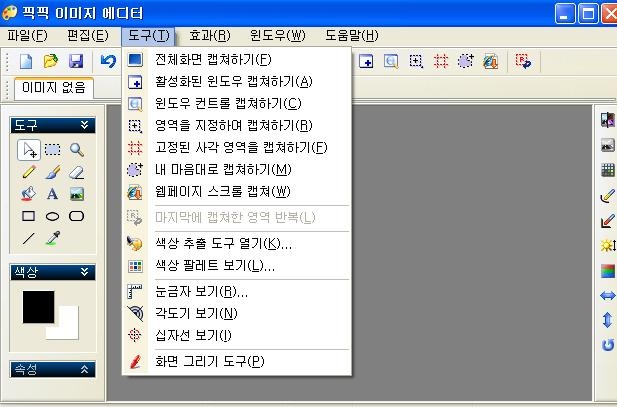
전체 화면 캡쳐입니다. 모니터에 보이는 대로 그냥 캡처합니다.

활성창만 캡처합니다. 활성창이란 현재 실행중인 프로그램 창입니다. 컴치초탈 메인 화면이 그대로 캡처되었습니다.
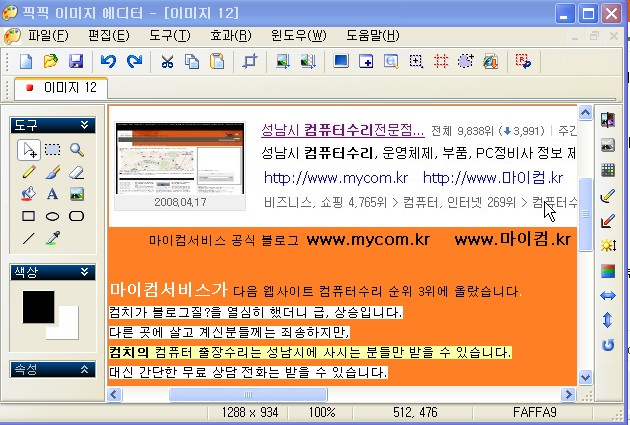
내 마음대로 캡처하기를 이용하여 컴치초탈 블로그 타이틀 이미지와 검색 버튼만 동그랗게 잘라서 캡처하였습니다.
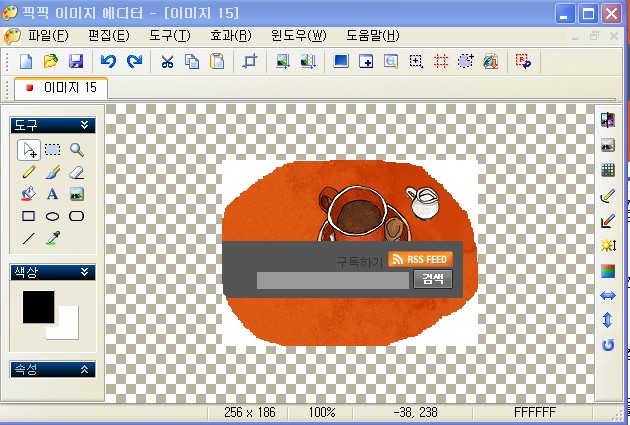
이것은 화면 그리기 도구를 이용하여 화면에 펜으로 선이나, 글씨 등을 그릴 수 있습니다.
그리고 사용자가 그린 것과 뒤 쪽의 화면을 합쳐서 캡처합니다.
화면에 대한 간단한 설명을 추가할 때 유용할 것 같습니다.
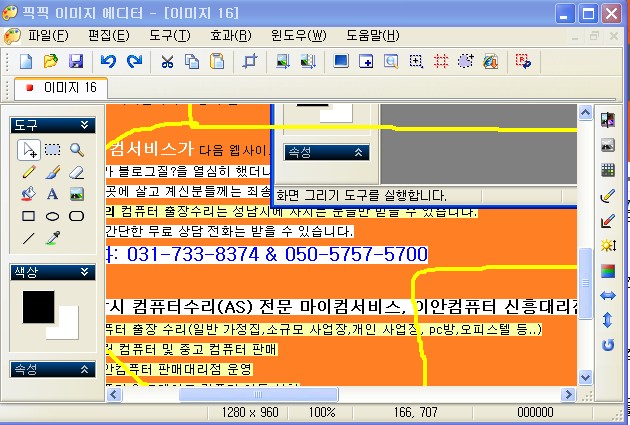
픽픽이는 캡처만 잘 하는 것이 아니라 이미지 편집까지 가능합니다.
캡처해서 바로 편집까지 한 방에 해결됩니다.
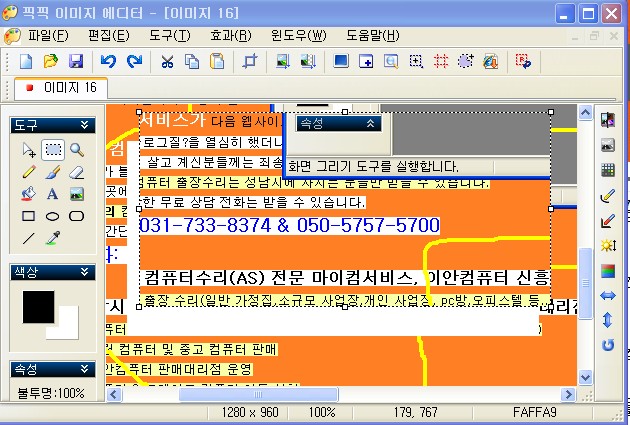
픽픽이는 실행하면 작업표시줄 우측 하단에 아이콘으로 표시됩니다.
캡처 환경 설정을 선택하면 단축키 설정을 할 수 있고 그 외에도 색 추출, 각도기, 십자선, 눈금자 등 여러가지 기능을 제공합니다.
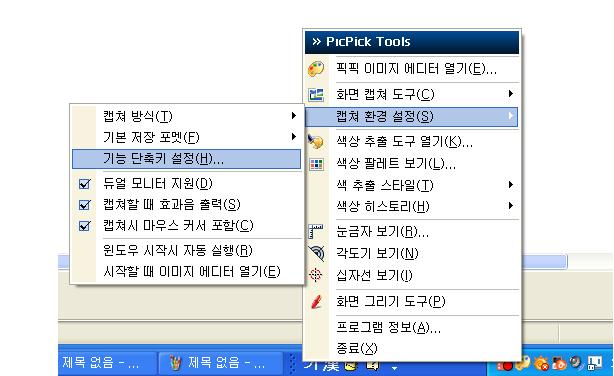
화면 캡처용 프로그램들이 많이 나와 있지만, 픽픽이의 성능이 단연 돋보입니다.
물론 제작사 블로그 댓글에 불만을 얘기하는 사람들도 있지만, 직접 사용해 본 결과 큰 문제는 보이지 않습니다.
반응형
댓글()








